Como criar e configurar o seu Abiotic Factor Server
Em um servidor dedicado Abiotic Factor, até 24 jogadores podem se aventurar juntos e enfrentar as ameaças dos oponentes da Ordem. Configure o aplicativo com facilidade e rapidez pelo SteamCMD assim que você contratar o pacote de hospedagem adequado.
Requisitos para criar um Abiotic Factor Server
Se você deseja criar e configurar o seu próprio servidor Abiotic Factor, tem basicamente duas opções de hospedagem: executar o software do servidor no seu próprio computador ou contratar um hardware externo. Embora usar seu próprio dispositivo seja muito prático, ele deve ter boas especificações de desempenho. Nesse caso, seu servidor dedicado Abiotic Factor poderá ser acessado quando o seu computador estiver ligado. Por outro lado, ao contratar um servidor externo, você não precisará se preocupar com a disponibilidade, o desempenho ou a qualidade da conexão de banda larga.
Um Abiotic Factor Server simples deve atender aos seguintes requisitos:
- Processador (CPU): Quad-Core com pelo menos 2 GHz
- Memória RAM: mínimo de 2 a 3 GB
- Armazenamento em disco: 4 GB
Além disso, devem ser considerados os requisitos do sistema operacional. O software do Abiotic Factor Dedicated Server é projetado para a Microsoft. Se você optar pelo Windows Server 2022, por exemplo, precisará de pelo menos 1,4 GHz de desempenho do processador, 512 MB/2 GB de memória RAM (sem/com interface gráfica) e 32 GB de armazenamento em disco.
Servidores ideais para um Abiotic Factor Server
Escolher o provedor adequado para a hospedagem de servidores muitas vezes não é tão simples. A IONOS oferece dois modelos perfeitos para servidores Abiotic Factor, cada um com suas particularidades:
- vServer (VPS): vServers oferecidos pela IONOS são econômicos e totalmente baseados em recursos virtualizados de um sistema host fixo, o que garante alta performance e estabilidade. A cobrança é mensal e tem preço fixo.
- Dedicated Server: Servidores dedicados da IONOS são baseados em hardwares enterprise fixos e, portanto, custam mais do que vServers. A cobrança é feita por minuto e opções de virtualização também são disponibilizadas.
O encontro do hardware com a nuvem: servidor dedicado com nuvem integrada e cobrança por minuto, incluindo assistente pessoal!
- Dedicated enterprise hardware
- Configurable hardware equipment
- ISO-certified data centers
Tipos de Abiotic Factor Server e o plano IONOS ideal
Com a grande oferta de planos e modelos de servidores, pode ser difícil manter a clareza no início. Na tabela a seguir, apresentamos três cenários possíveis para o seu Abiotic Factor Server e atribuímos o plano de servidor da IONOS mais adequado.
| Cenário de servidor Abiotic Factor | Plano IONOS ideal |
|---|---|
| Servidor para 3 a 6 jogadores | VPS Windows L |
| Servidor maior para 7 a 10 jogadores | VPS Windows XL |
| Servidor para todos os cenários e até 16 jogadores | Dedicated Server AR6-32 SSD |
Servidor econômico para iniciantes
Se você deseja começar uma aventura cooperativa mais simples, um plano VPS acessível é suficiente. Quando desejar aumentar o número de jogadores, basta aumentar a capacidade do servidor.
Plano mais barato da IONOS com o poder de processamento adequado: Windows VPS M.
Experimente seu vServer de graça agora - Teste um servidor virtual por 30 dias!
- Recursos dedicados
- Tráfego ilimitado
- Consultor pessoal
Passo a passo: Criar um Abiotic Factor Server
A seguir, você encontrará uma descrição detalhada de cada etapa para configurar o seu próprio Abiotic Factor Dedicated Server, desde estabelecer uma conexão com o hardware até a instalação, configuração e o acesso ao jogo. Como exemplo, explicamos o processo para clientes da IONOS (vServer/Dedicated Server) usando Windows Server 2022 como sistema operacional.
Passo 1: Estabelecer conexão remota com o servidor
Antes de instalar aplicativos como o Abiotic Factor Dedicated Server no seu servidor alugado, é necessário estabelecer uma conexão remota com o hardware. No IONOS Cloud Panel, existe uma solução prática chamada console remota, que dispensa o uso de software adicional:
- Acesse a página de login da IONOS e insira os seus dados.
- Clique na opção “Server & Cloud”.
- Selecione o hardware do servidor alugado para configurar o servidor do jogo.
- Clique em “Actions” e depois em “Open remote console”.
- Faça login com os dados de acesso ao servidor, disponíveis na página de visão geral, em “Login Data”.
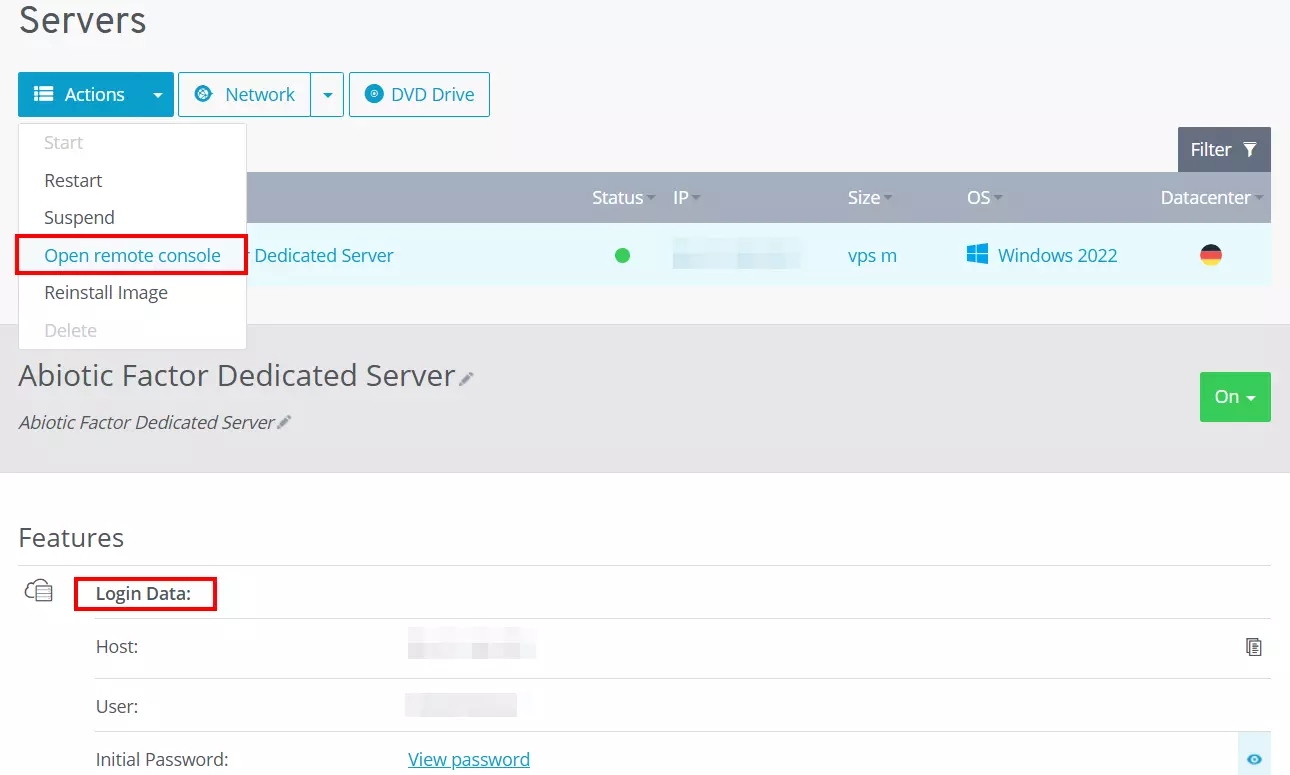
O Windows oferece uma alternativa poderosa e fácil de usar ao console remoto do painel da IONOS: a ferramenta “Conexão de Área de Trabalho Remota”. Aprenda a estabelecer uma conexão remota com um servidor Windows. Nosso artigo do Help Center explica o passo a passo.
Passo 2: Instalar o SteamCMD
O segundo passo é instalar o SteamCMD. Esse cliente de linha de comando permite conexão direta com os servidores públicos da Steam, de onde você pode baixar softwares como o aplicativo Abiotic Factor Dedicated Server.
Baixe o SteamCMD e extraia o arquivo ZIP em um diretório de sua escolha, como C:\SteamCMD. Em seguida, clique duas vezes no arquivo extraído, chamado steamcmd.exe. A instalação será iniciada automaticamente. Se o processo for bem-sucedido, a linha de comando Steam> aparecerá no prompt de comando.
Passo 3: Instalar o aplicativo Abiotic Factor Dedicated Server
Agora, crie um diretório para armazenar os arquivos do servidor. Para isso, execute o seguinte comando no prompt de comando já aberto:
force_install_dir C:\abiotic-factor-server\Você pode escolher um diretório diferente de C:\abiotic-factor-server, se preferir. Em seguida, faça login anonimamente nos servidores públicos da Steam:
login anonymousPor fim, utilize o comando app_update com o ID do aplicativo Abiotic Factor Dedicated Server (2857200) para baixar e instalar os arquivos do servidor:
app_update 2857200 validate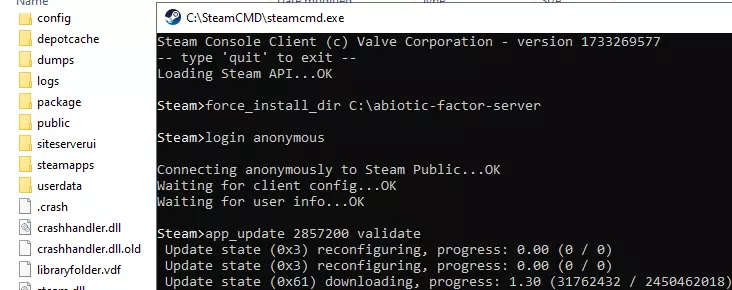
Após a instalação bem-sucedida, desconecte-se com o comando quit e feche o SteamCMD.
Passo 4: Liberar portas do servidor
Para permitir conexões ao servidor, é necessário liberar as portas TCP/UDP 7777 (Game Port) e 27015 (Query Port) nas configurações do firewall. Na IONOS, você pode fazer isso diretamente pelo Cloud Panel seguindo estes passos:
- Acesse a página de login da IONOS e entre na sua conta de cliente.
- Vá para a seção “Server & Cloud”.
- Selecione o plano no qual você instalou o Abiotic Factor Server.
- No menu lateral esquerdo, clique em “Network” e depois em “Firewall Policies”.
- Na seção “Incoming”, crie novas regras de firewall para liberar as portas TCP/UDP 7777 e 27015.
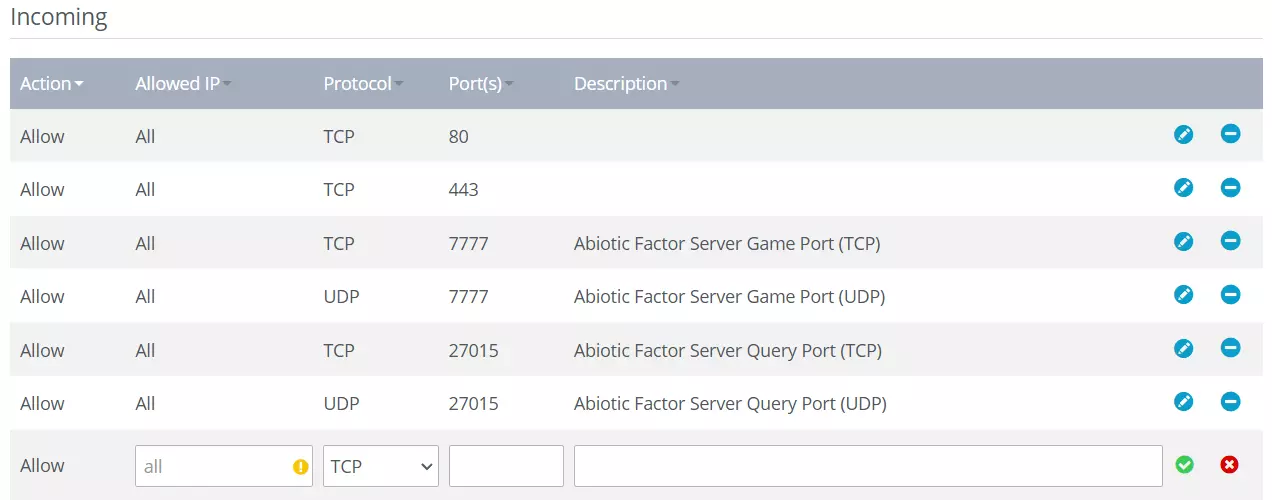
Passo 5: Configurar o Abiotic Factor Server
Agora você pode ajustar as configurações do mundo do jogo e de jogabilidade. Para isso, inicie o arquivo AbioticFactorServer.exe no diretório principal do servidor pela primeira vez. Isso criará as pastas necessárias para os jogos salvos e o mundo do jogo. Em seguida, feche essa instância do servidor (por exemplo, usando o Gerenciador de Tarefas).
Acesse o seguinte caminho no diretório do servidor: .\AbioticFactor\Saved\SaveGames\Server\Worlds\Cascade. Crie um novo arquivo chamado SandboxSettings.ini e insira o seguinte conteúdo para uma configuração padrão:
[SandboxSettings]
GameDifficulty=1
LootRespawnEnabled=false
PowerSocketsOffAtNight=true
DayNightCycleState=0
DayNightCycleSpeedMultiplier=1.0
WeatherFrequency=3
SinkRefillRate=1.0
FoodSpoilSpeedMultiplier=1.0
RefrigerationEffectivenessMultiplier=1.0
StorageByTag=true
StructuralSupportLimit=5
EnemySpawnRate=1.0
EnemyHealthMultiplier=1.0
EnemyPlayerDamageMultiplier=1.0
EnemyDeployableDamageMultiplier=1.0
DetectionSpeedMultiplier=1.0
DamageToAlliesMultiplier=0.5
HungerSpeedMultiplier=1.0
ThirstSpeedMultiplier=1.0
FatigueSpeedMultiplier=1.0
ContinenceSpeedMultiplier=1.0
PlayerXPGainMultiplier=1.0
ItemStackSizeMultiplier=1.0
ItemWeightMultiplier=1.0
ItemDurabilityMultiplier=1.0
DurabilityLossOnDeathMultiplier=0.1
ShowDeathMessages=true
AllowRecipeSharing=true
AllowPagers=true
AllowTransmog=true
DisableResearchMinigame=false
DeathPenalties=1
FirstTimeStartingWeapon=0
GlobalRecipeUnlocks=false
HostAccessPlayerCorpses=trueVocê pode encontrar informações detalhadas sobre cada valor na Wiki oficial do Abiotic Factor no wiki.gg.
Passo 6: Criar um script de inicialização
Para garantir que você possa iniciar seu servidor sem problemas, crie um script de inicialização no diretório principal do seu servidor Abiotic Factor. Para isso, crie um novo arquivo chamado Start.bat e abra-o com o editor de texto de sua escolha. Copie o seguinte conteúdo para o arquivo e salve o script:
AbioticFactorServer.exe -log -newconsole -useperfthreads -NoAsyncLoadingThread -MaxServerPlayers=6 -PORT=7777 -QueryPort=27015 -ServerPassword=PASSWORD -SteamServerName=SERVERNAME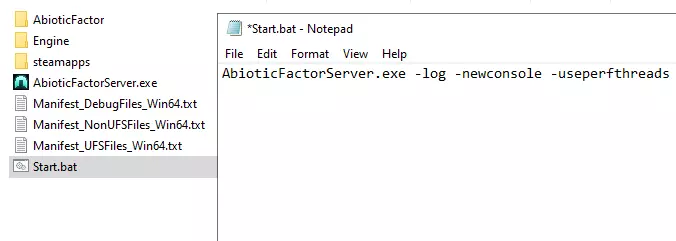
Passo 7: Iniciar o servidor
Com um duplo clique no script criado, você inicia seu Abiotic Factor Server a qualquer momento. Além de uma janela do prompt de comando, o console do servidor será aberto automaticamente, permitindo que você acompanhe o status do servidor em tempo real. Assim que fechar a janela do console, o servidor será desligado automaticamente.
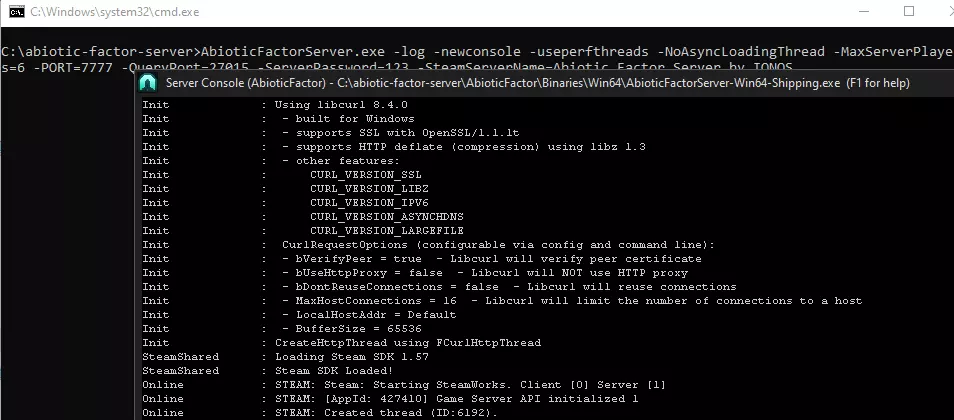
Passo 8: Acessar o Abiotic Factor Server
Assim que o servidor estiver em execução, você e outros jogadores poderão se conectar a ele a qualquer momento. Para isso, siga estes passos:
- Inicie o Abiotic Factor e clique em “Enter the facility”.
- Selecione “Entrar em um servidor”.
- Utilize a função de pesquisa para encontrar seu servidor.
- Conecte-se ao servidor.
Se o seu servidor não aparecer no menu, você pode se conectar manualmente pelo endereço IP:
- No Steam, abra o menu “Exibir”.
- Selecione “Servidores de jogo”.
- Vá até a aba “Favoritos” e clique no botão de adicionar (+).
- Insira o endereço IP do servidor (disponível na conta do cliente) e confirme.
- O servidor aparecerá na lista. Selecione-o e clique em “Conectar”.
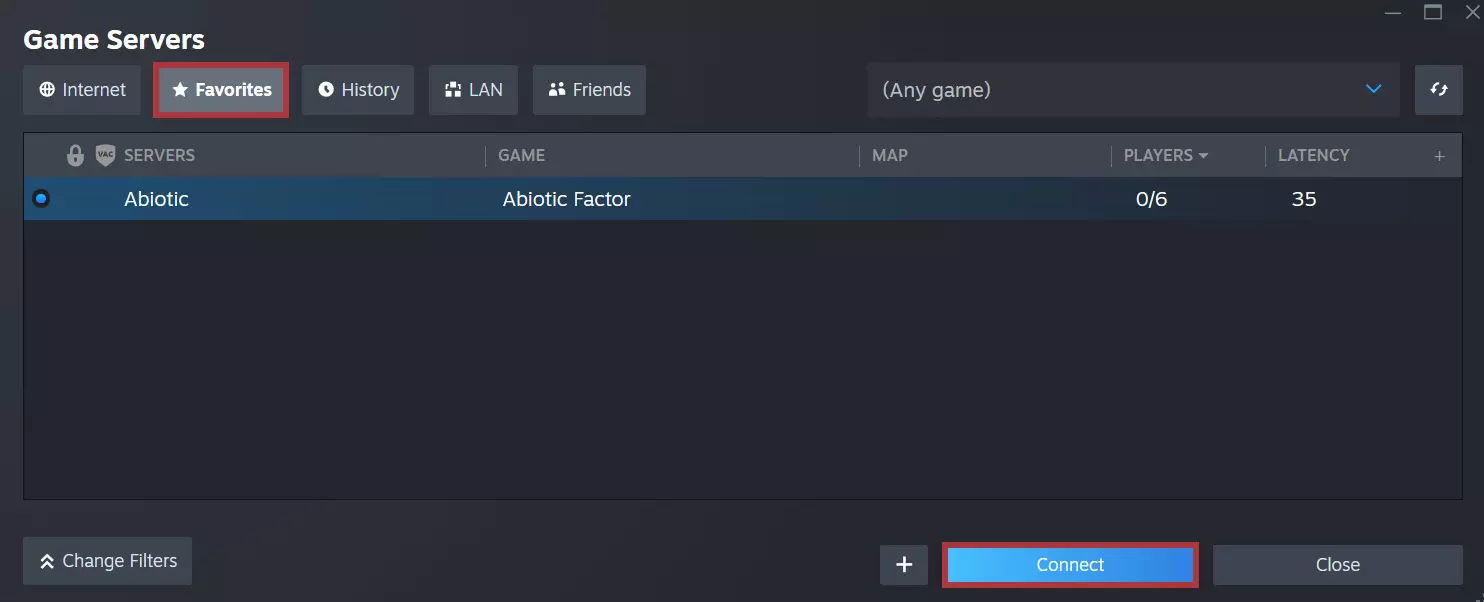
Se você optar pela segunda forma de conexão, pode levar alguns instantes para que o jogo e o servidor sejam carregados. Caso tenha definido uma senha para o seu Abiotic Factor Server, será necessário inseri-la antes de entrar na partida e iniciar a aventura.
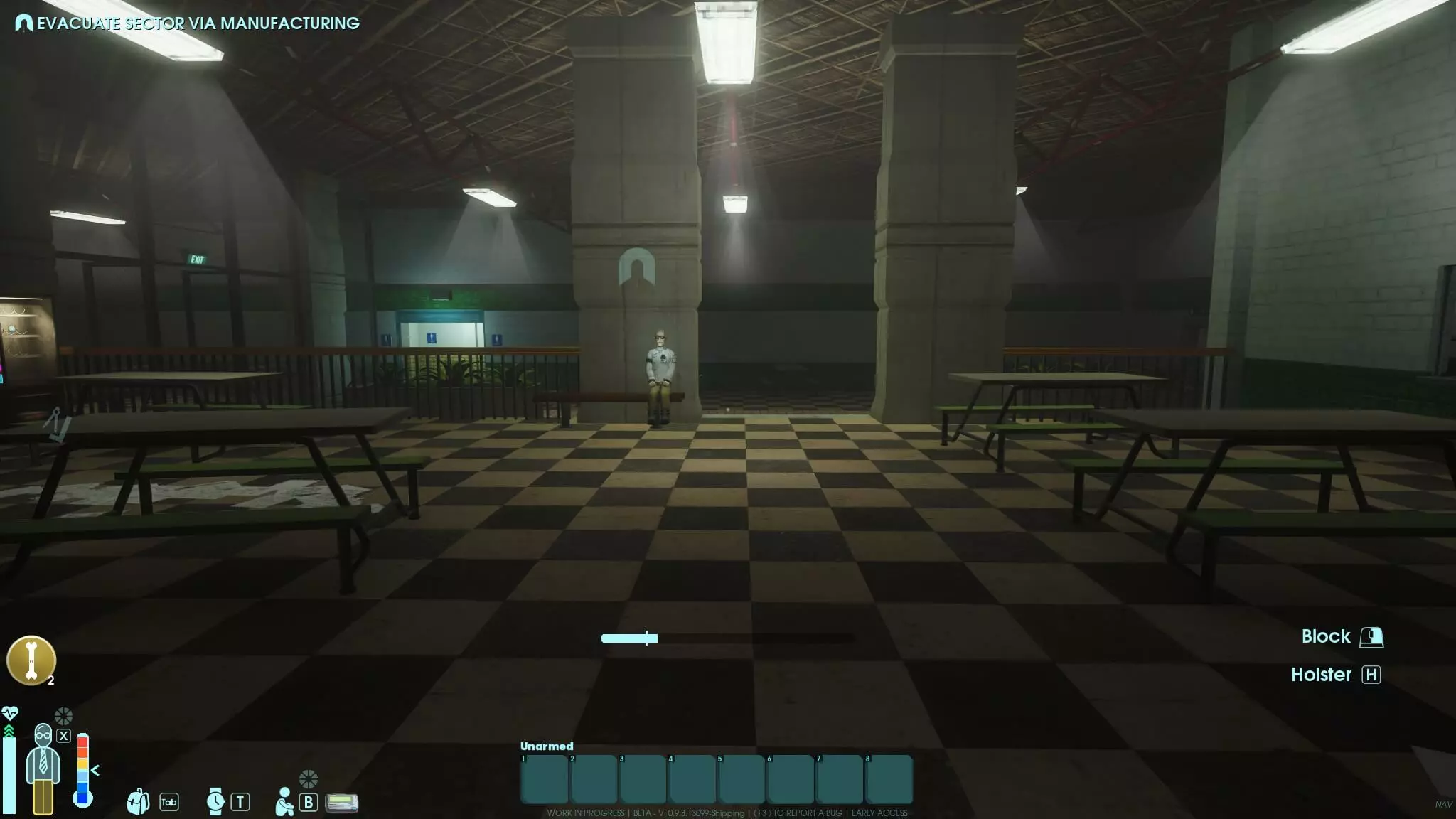
Você quer levar seu servidor para o próximo nível e simplificar a conexão manual? Nesse caso, um endereço de servidor personalizado em vez do IP clássico é a solução ideal. Acesse o Domain Check da IONOS e combine o nome desejado com o domínio adequado, como .games ou .zone!

